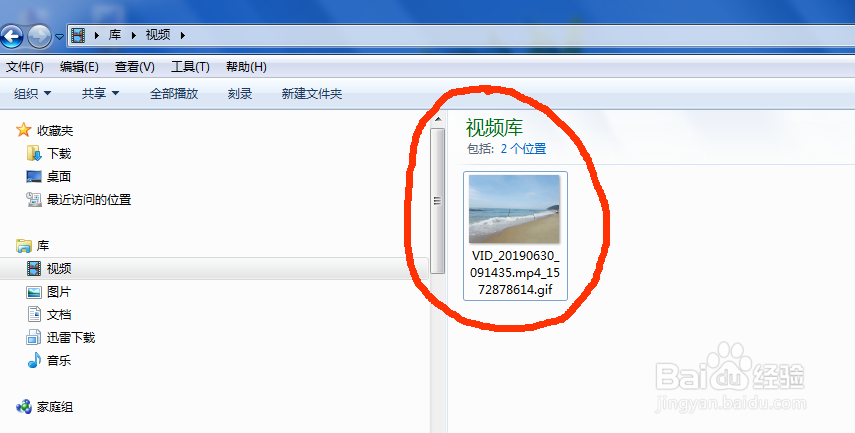1、打开迅雷影音,打开想从中截取的视频文件。

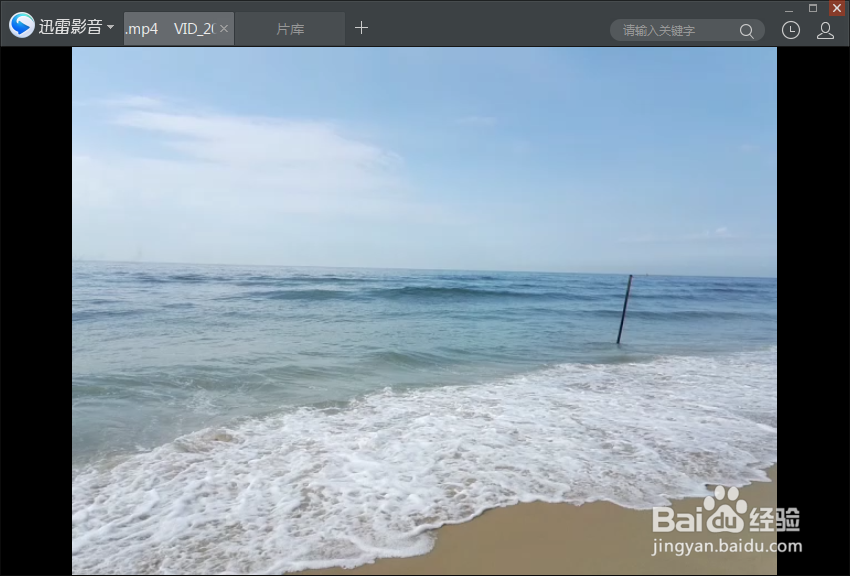
2、打开视频文件后,将鼠标移到播放窗口下侧,显示出播放进度条窗口。然后点击窗口右边的“截图”功能按钮(图标为四个小方格组成),拉出窗口后再选择“GIF截图”项。(如图所示)
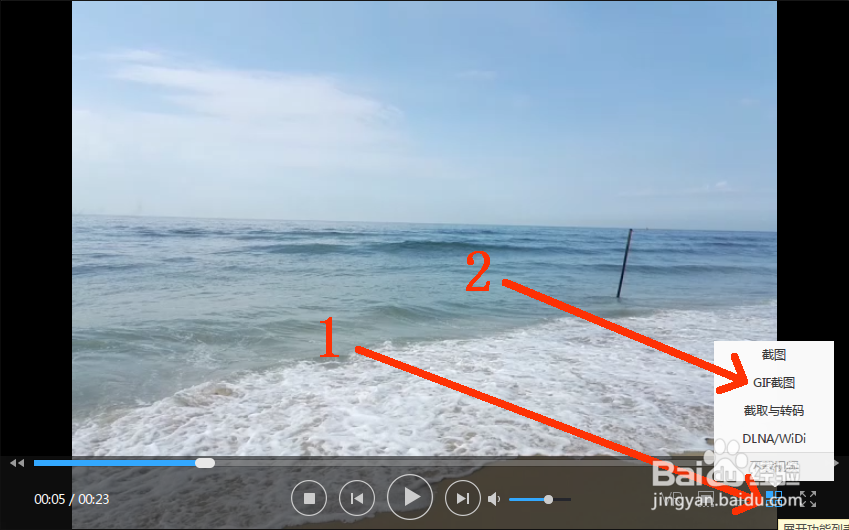
3、打开“GIF截图”窗口后。1、在下侧的“当前截取时长”栏通过下方的进度条,选择视频中想截取的部分。2、在“截取间隔”栏,选择截取每张图片的时间间隔。3、在“画面尺寸”栏,选择制作出GIF尺寸的大小。有“超大”、“大”、“中”、“小”、“超小”等几个选择。4、然后点击“预览”来看制作出GIF的效果。
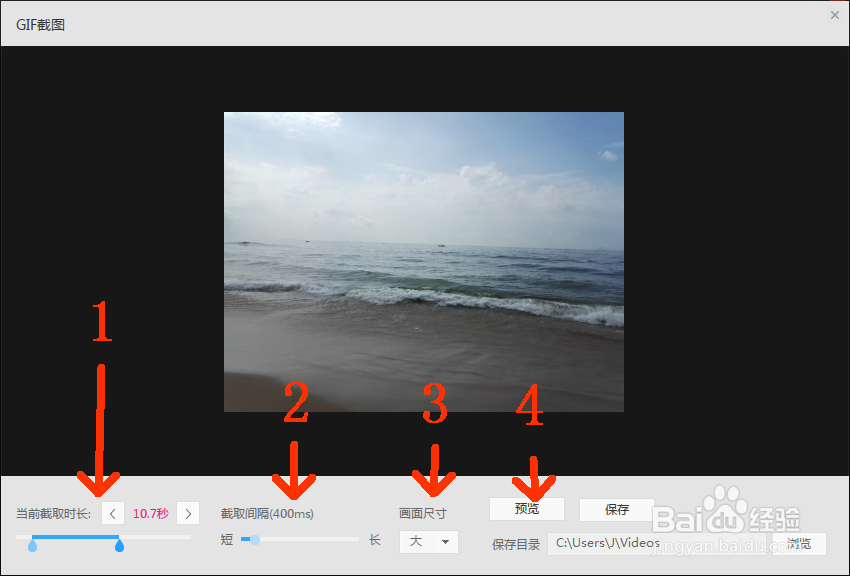
4、这时在进行GIF制作中,完成后就可循环观看GIF的效果。如不满意,可重新按第3步调整各项参数选择。如调整满意后,确认右下角的“保存目录”的地址。然后点击“保存”将GIF文件保存下来。保存完成后,播放窗口会显示“GIF截图成功”的提示。
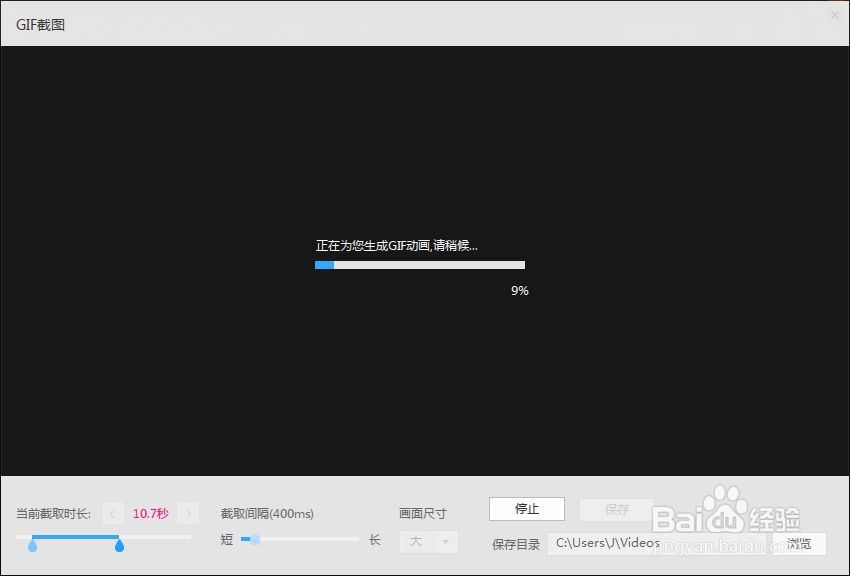
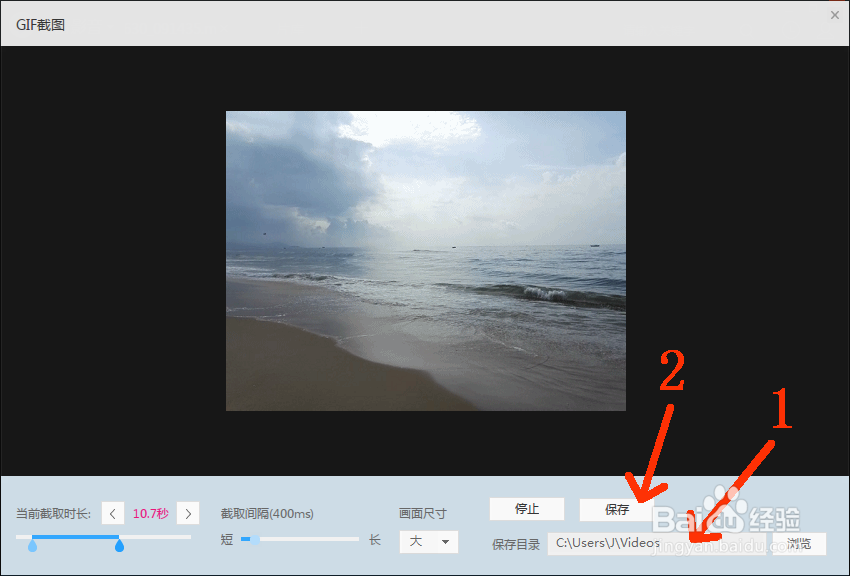
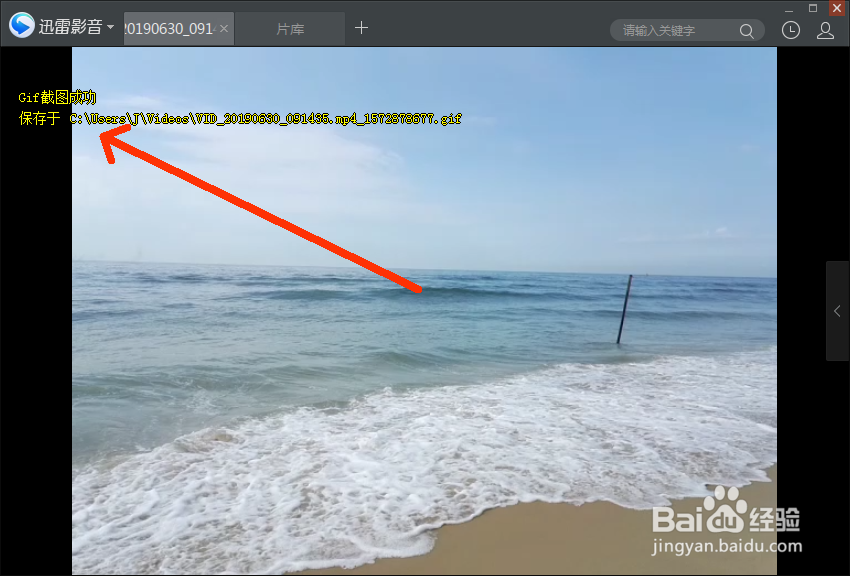
5、这时在保存的文件夹中,可见制好的GIF文件,可打开观看与娱乐。